【Tableau Next日本語版提供開始記念】Tableau Nextでダッシュボード作ってみた。
はじめに
4月にTableau Conference 2025で大々的に取り上げられ、大きな期待を集めた
「Tableau Next」が、日本語で利用可能になりました。
Salesforce、「Tableau Next」を日本語で提供開始 - Salesforce
ただ、「Tableau Nextは従来のTableauと何が異なるのか?」
と言われるとまだまだ咀嚼しきれていない方も多いのではないでしょうか。
本記事では、Tableau Nextの概要とデータ接続からダッシュボード作成までの一連の流れをハンズオン形式でご紹介します。
Tableau Next概要
Tableau Nextは、SalesforceのHyperforce基盤上で動作する次世代BIプラットフォームです。
以下の特徴を持ち、これまでのTableauだけでは難しかった
「ガバナンスを保ちつつ、迅速にインサイトを得て即座にアクションに移す」という新しい分析体験を提供します。
- DataCloudをベースとした統一的なデータ管理(Tableauセマンティック)
- ダッシュボード上でのSalesforceフロー呼び出しやSlackとの連携強化
- Agentforceの対話の中で、Tableauの可視化を直接利用(Concierge)
コアとなるビジュアライゼーションの機能は、これまでのTableauとほぼ同一UI/UXで提供されており、
各用語は以下のような対応関係となっています。
| Tableau | Tableau Next |
|---|---|
| ワークブック | ワークスペース |
| データソース | セマンティックモデル |
| ワークシート | 視覚化 |
| ダッシュボード | ダッシュボード |
今回はビジュアライゼーションに焦点を当て、早速Tableau Nextでのダッシュボード作成に進みましょう!
1. ワークスペースを作成する
- 上部メニューから「
新規ワークスペース」をクリック。

Tableau Next ホーム画面 - 名前・説明を入力し「
作成」をクリック
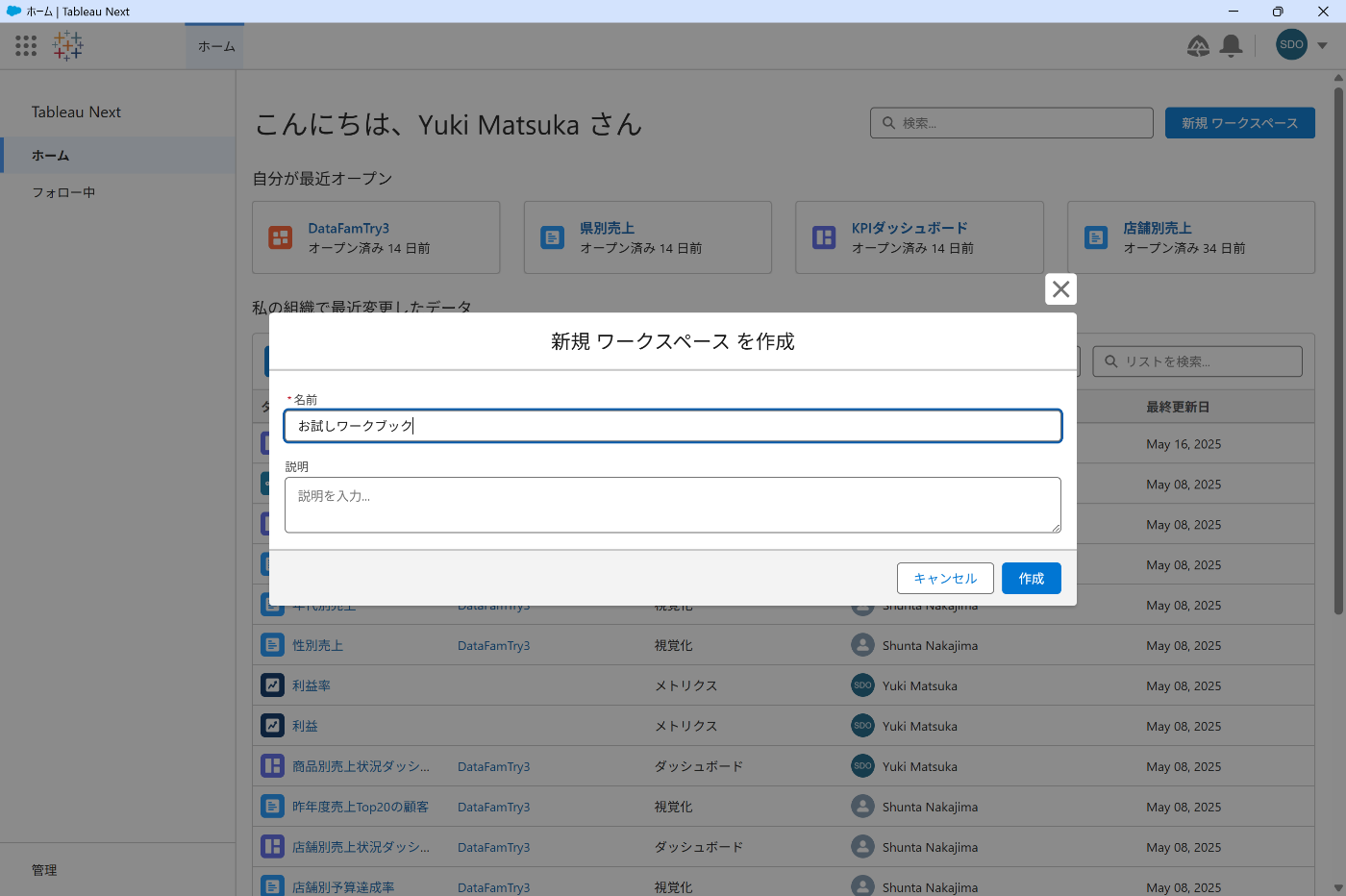
ワークスペース作成画面 - 作成完了。本ワークスペース上でセマンティックモデル/視覚化/ダッシュボードを作成しワークスペース単位で他のユーザと共有が可能です。

ワークスペース画面(※以降で解説する各アセットが追加された後のイメージ)
2. データを接続する
- 作成した直後のワークスペースは、下記画像のように何もアセットがありません。まずは、「
既存のアセットを追加」をクリック。

データ接続画面 - 接続するDataCloud上のオブジェクト(DLO/DMO)にチェックを入れ「
選択」をクリック。

- 接続完了。

ワークスペース画面(※アセット追加後)
3. セマンティックモデルを作成する
- 上部メニューから「
追加」→「新規セマンティックモデル」をクリック。

ワークスペース画面 - ワークスペース内のデータオブジェクトにチェックを入れ、「
選択」をクリック。
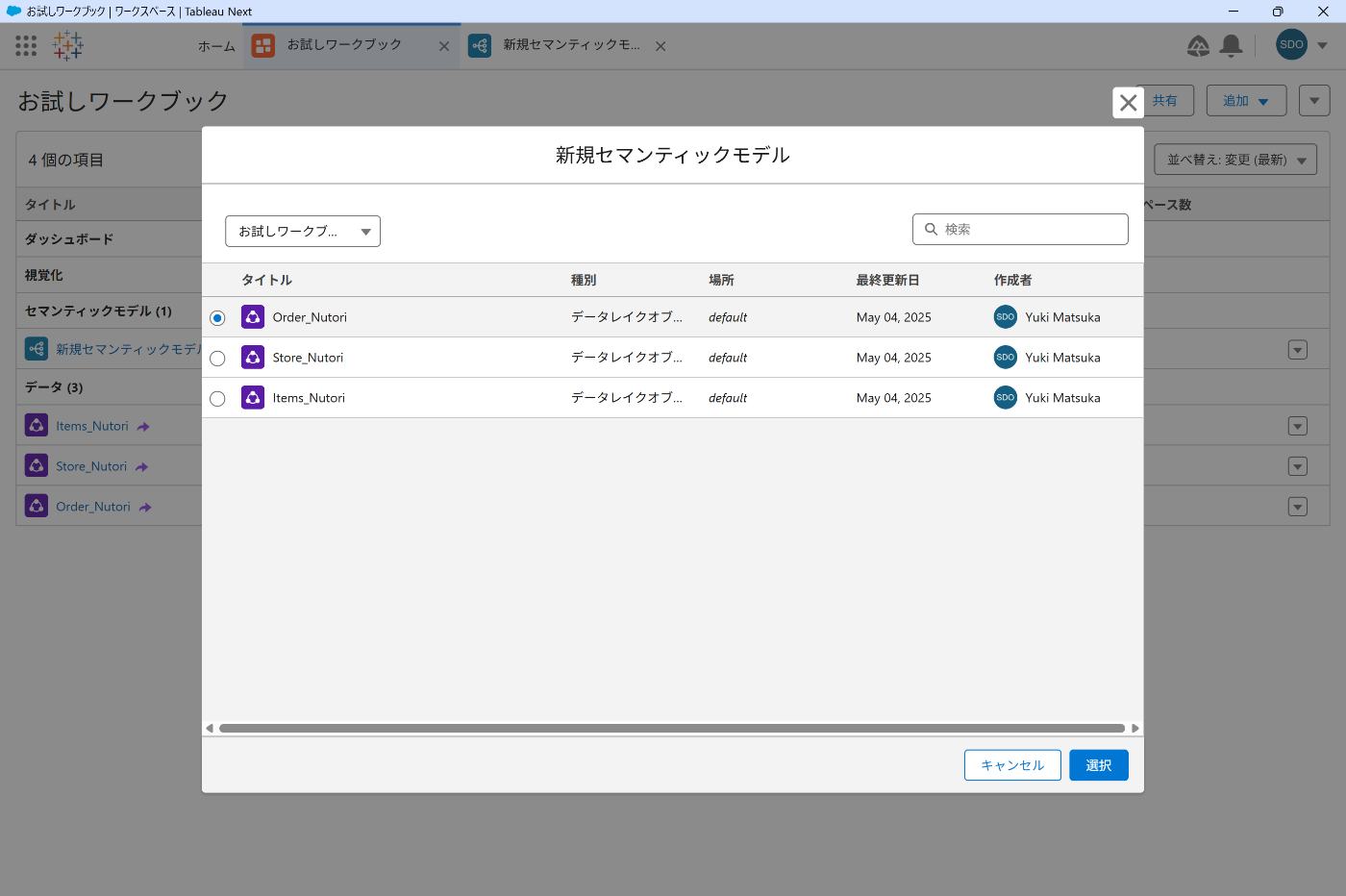
ワークスペース画面 - セマンティックモデルの画面が開きます。
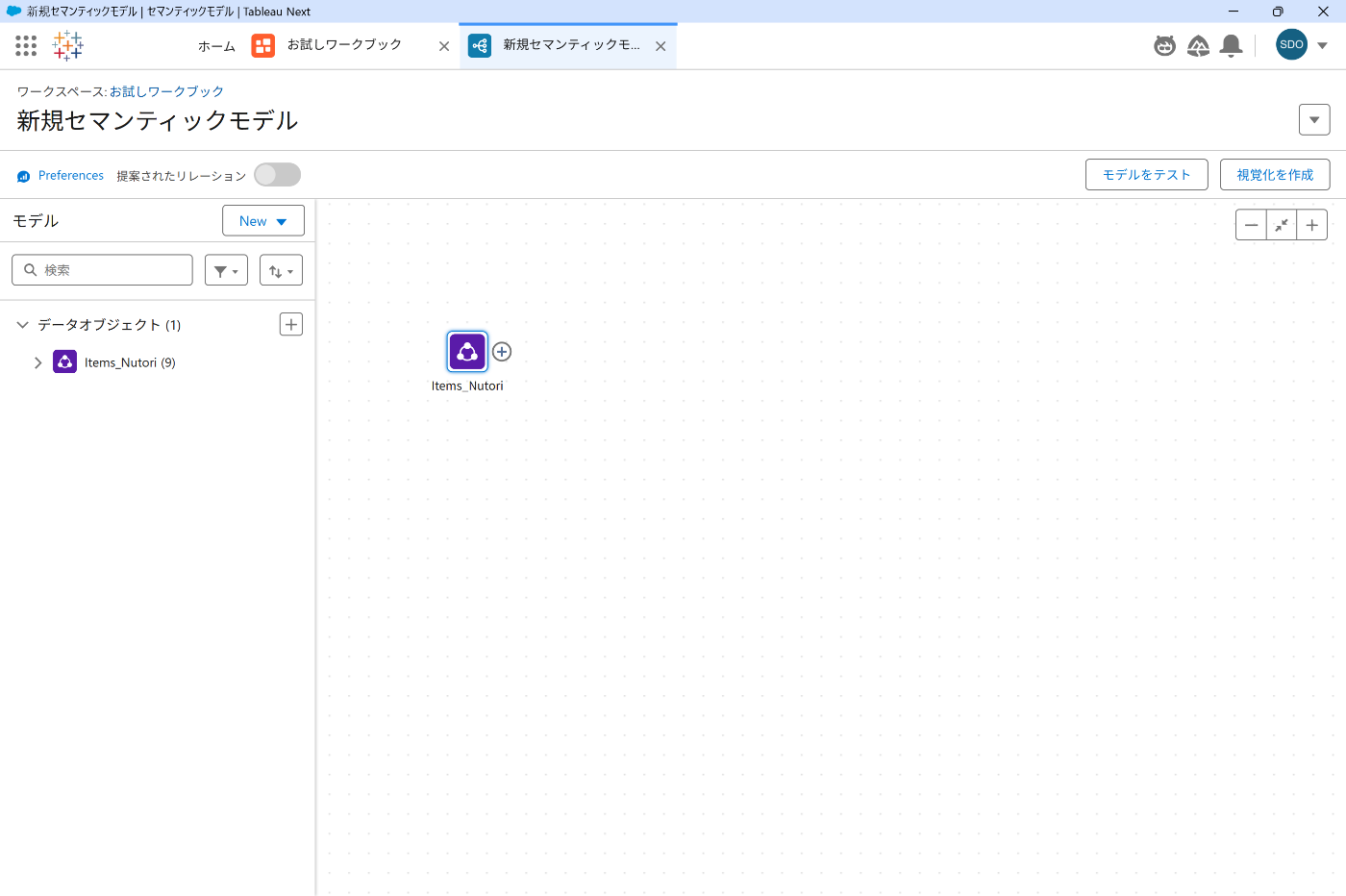
セマンティックモデル画面
- オブジェクト同士をドラッグ&ドロップし、リレーションを設定

セマンティックモデル画面
4. 視覚化を作成する
- セマンティックモデル画面のメニューから「
視覚化の作成」をクリック。

セマンティックモデル画面 - 視覚化の画面が開きます。

視覚化画面 - 左メニューよりセマンティックモデル上のディメンションとメジャーから項目をドラッグ。
例:本視覚化では以下を配置し「店舗別売上」を作成しています。
- 売上(Sales)を列に配置
- 店舗名(Store_name)/店舗種別(Store_Type)/地域(Region)/県(Prefecture)を行に配置
- 利益率(Profit_Ratio)を色に配置
- 売上(Sales)をラベルに配置

視覚化画面
- 視覚化が完成したら、上部メニューより「
保存」をクリック。
5. ダッシュボードを作成する
- 上部メニューから「
追加」→「新規ダッシュボード」をクリック。

ワークスペース画面 - ダッシュボードの画面が開きます。

ダッシュボード画面 - 上部メニューから「
視覚化」等配置したいコンテンツをクリックし、ダッシュボード上にドラッグします。

ダッシュボード画面
- 必要なコンテンツを配置。
例:本ダッシュボードでは以下を配置し「店舗別売上状況ダッシュボード」を作成しています。
- 「視覚化」から「店舗別売上ランキング」を配置
- 「リスト」から地域(Region)/県(Prefecture)を配置
- 「切り替え」から店舗種別(Store_Type)を配置
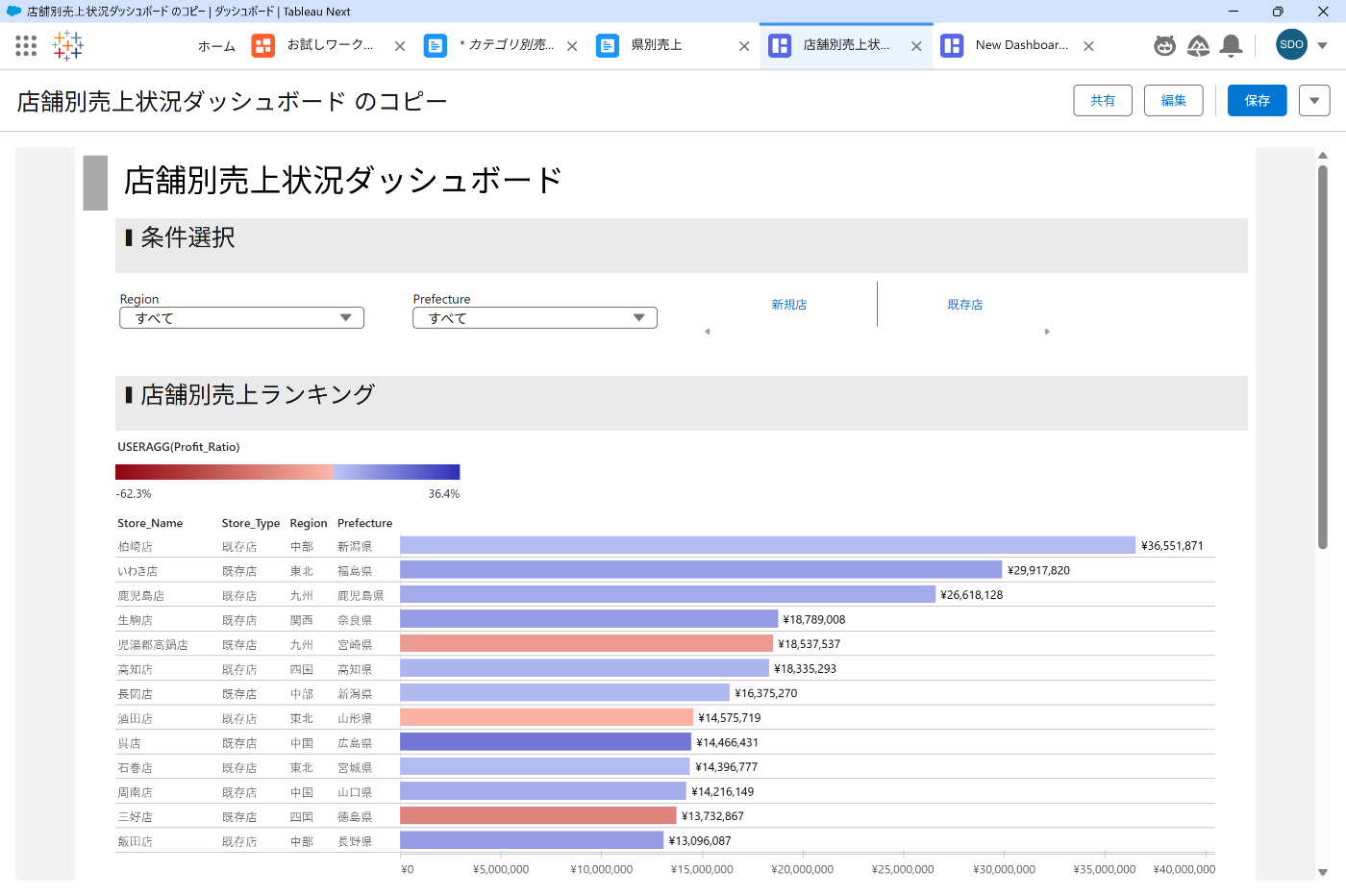
ダッシュボード画面
- ダッシュボードが完成したら、上部メニューより「
保存」をクリック。ダッシュボードの完成です。
まとめ
いかがでしたでしょうか。
- Tableau Nextでの基本操作(セマンティックモデル作成 → 視覚化・ダッシュボード作成)を一通りご紹介しました。
- Tableau NextがこれまでのTableauと完全に異なるものではなく、ビジュアライゼーション機能についてはUI/UX含め近しいものであることがご理解いただけたかと思います。
- ダッシュボードについても、Salesforceのダッシュボードに近い構成ではありますが、Salesforceフローの呼び出しなど、アクションを高速化する新機能が備わっています。
📌 次回以降:「Concierge」など、Agentforceでの分析スキルについてもご紹介いたします!
最後に
本記事でご紹介した内容も含めた、5/27開催の「DataFam Tokyo」のNTTデータセッション、
“Tableau NextとAgentforceがもたらすAI主導のビジネス革命”
が大変ご好評をいただきました!
「現地に行けなかった…」「もう一度見たい…」
そんなお声にお応えし、ウェビナーとして改めて実施いたします!
お忙しい方もご自宅やオフィスから、お昼休みに気軽にご参加いただけます!
ぜひこの機会にご視聴ください!
■お申込みはこちら
■開催日程:2025年7月16日(水) 12:00-12:30
■場所:Zoomウェビナー
■タイトル:Tableau NextとAgentforceがもたらすAI主導のビジネス革命
■概要:AIをどのように活用すればビジネス革命できるのか?
Salesforce Japan Partner Award 2024を受賞したNTTデータが、
生成AI活用コンセプト「SmartAgent™」を軸に自律型AIが実現する
新しい働き方を解説します。
AgentforceとTableau Nextを活用したデジタル労働力の革新を紹介。
AIがビジネスの意思決定をどう変えるのか、その最前線をお届けします。
NTT DATA公式アカウントです。 技術を愛するNTT DATAの技術者が、気軽に楽しく発信していきます。 当社のサービスなどについてのお問い合わせは、 お問い合わせフォーム nttdata.com/jp/ja/contact-us/ へお願いします。
